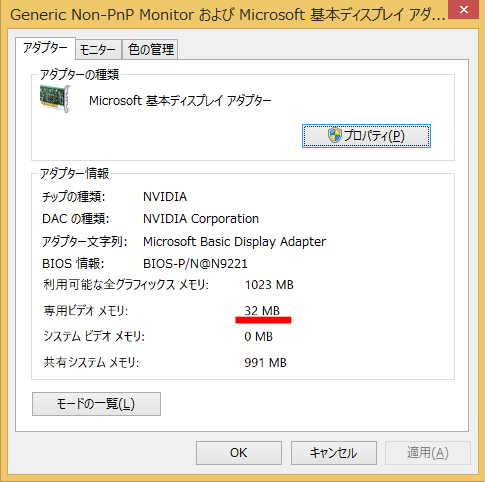- トップカテゴリー > 製品から選ぶ > デスクトップパソコン > グラフィックス メモリ ( VRAM ) を確認する方法 ( Windows 8.1 )
グラフィックス メモリ ( VRAM ) を確認する方法 ( Windows 8.1 )
| 対象 OS | Windows 8.1 |
|---|
- カテゴリー :
-
- トップカテゴリー > 症状から選ぶ > 設定・操作の手順
- トップカテゴリー > 製品から選ぶ > デスクトップパソコン
- トップカテゴリー > 製品から選ぶ > ノートパソコン
- トップカテゴリー > 製品から選ぶ > タブレット(Windows)
- トップカテゴリー > 製品から選ぶ > 小型パソコン(スティック・NUC)
回答
はじめに
この FAQ について
この FAQ では、グラフィックス メモリ ( VRAM ) を確認する方法を説明します。
この FAQ は、Windows 8.1 Update で作成しています。
Windows 8 や Windows 8.1 ( Update 未適用 ) のバージョンでは、表示される手順や画面が異なることがございます。
バージョンの確認手順は、下記の FAQ を参照ください。
Windows 8 や Windows 8.1 ( Update 未適用 ) のバージョンでは、表示される手順や画面が異なることがございます。
バージョンの確認手順は、下記の FAQ を参照ください。
その他の OS
操作手順
グラフィックス メモリ ( VRAM ) を確認する手順
- デスクトップの右下隅にマウスポインターを合わせ、「 チャーム 」 を表示します。
表示されたメニューから [ 設定 ] をクリックします。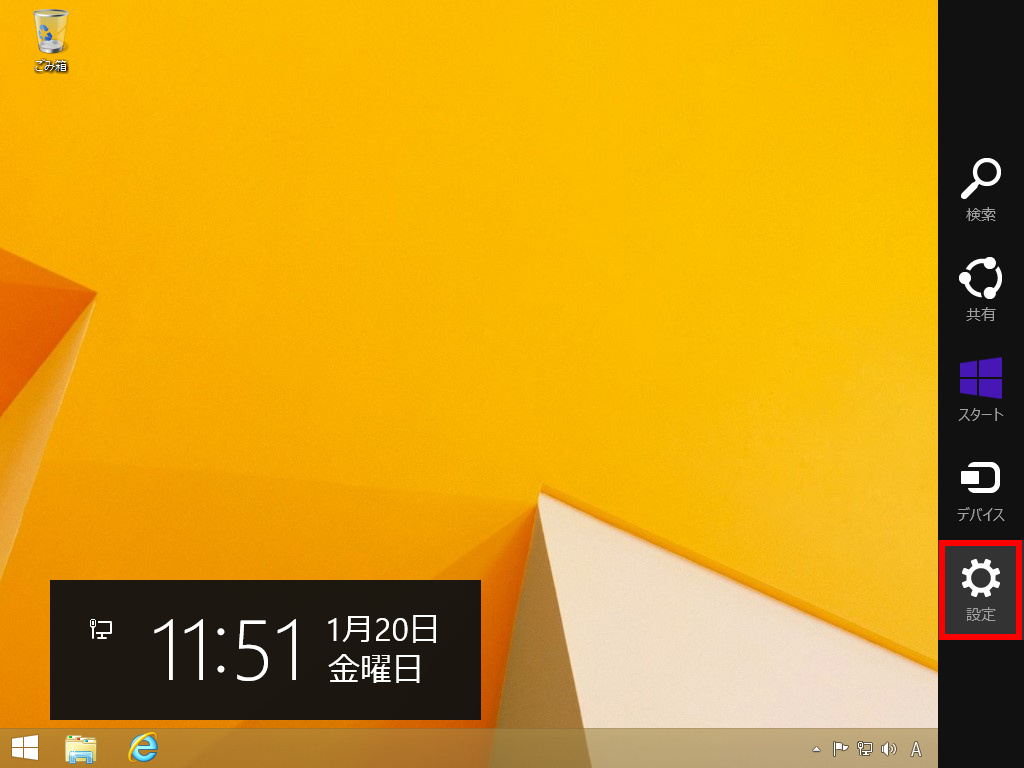
- 「 設定 」 が表示されます。
[ パーソナル設定 ] をクリックします。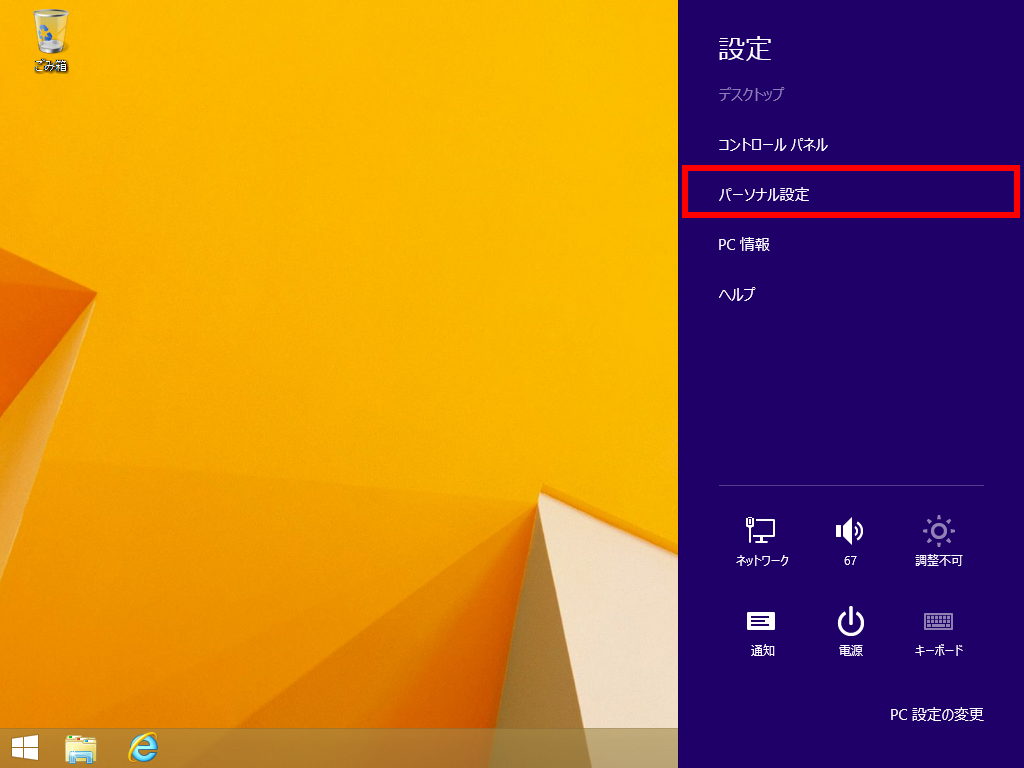
- 「 個人設定 」 が表示されます。
[ ディスプレイ ] をクリックします。
- 「 ディスプレイ 」 が表示されます。
[ ディスプレイの設定の変更 ] をクリックします。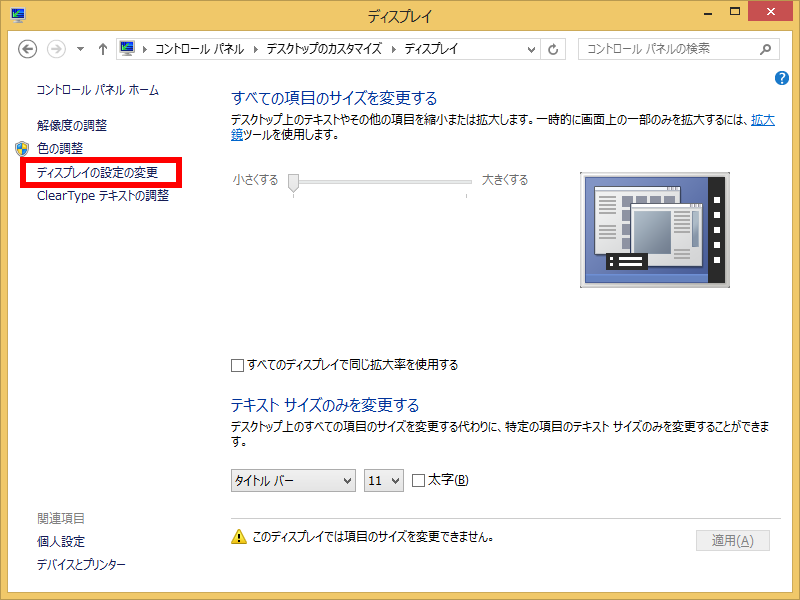
- 「 画面の解像度 」 が表示されます。
[ 詳細設定 ] をクリックします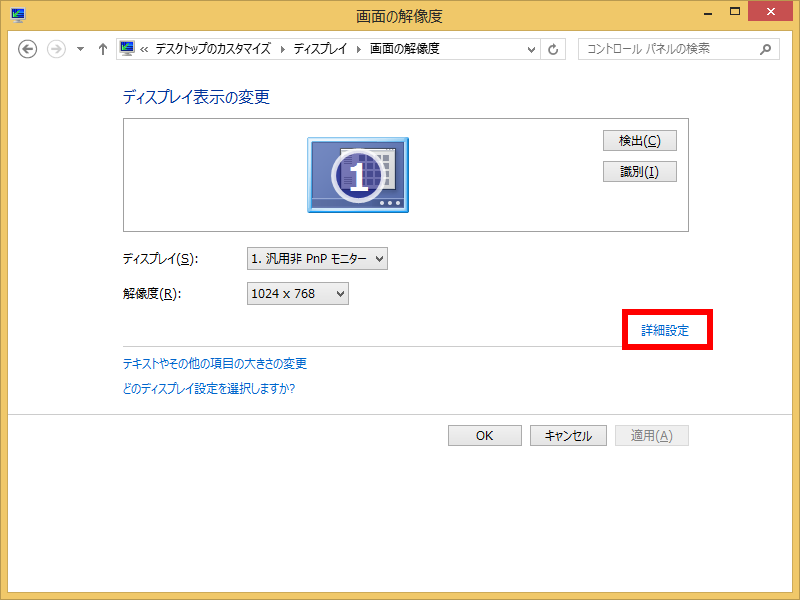
- 「 グラフィック アダプター 」 の詳細画面が開き、グラフィックス メモリの容量が確認できます。